Vimeoを解約したい!有料サブスクリプションの解約方法がわからない!
安心してください。この記事では、vimeoの有料プランの解約方法をわかりやすく図解しました。
正確には有料プランの無料トライアルをお試し期間中に解約する方法です。記事の後半では、vimeoの退会方法(アカウント削除方法)も図解しています。
難解なvimeoの解約手順に嫌気が差している人は、最後まで見ていってください。
Vimeoの解約方法(お試し期間・無料トライアル解約編)
Vimeoの解約方法(お試し期間・無料トライアルの解約)は次のとおりです。
- Vimeoにログイン
- 「設定」をクリック
- 「お支払い」をクリック
- 「購入履歴」をクリック(省略可)
- 「メンバーシッププラン」をクリック
- 「トライアルをキャンセルする」をクリック
- 「自動更新をオフにする」をクリック
- アンケートに回答する
- 「自動更新をオフにする」をクリック(2回目)で解約完了
ひとつずつ、図解付きでわかりやすく解説していきます。
1.Vimeoにログイン
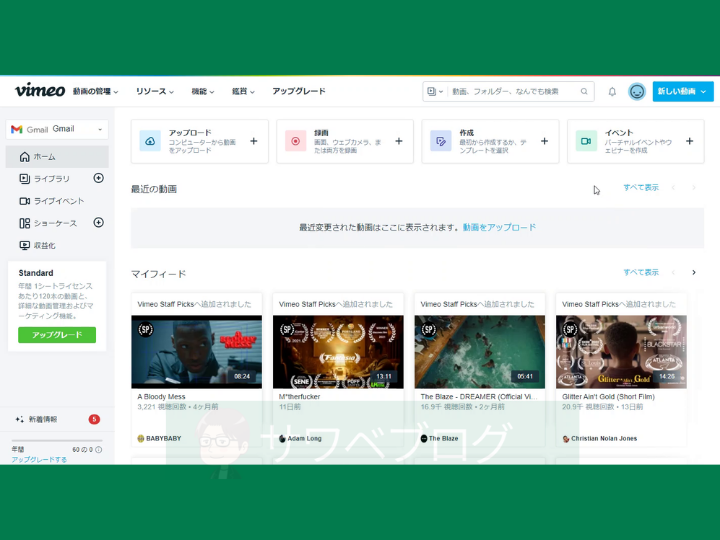
まずはVimeoにログインしてください。
2.「設定」をクリック
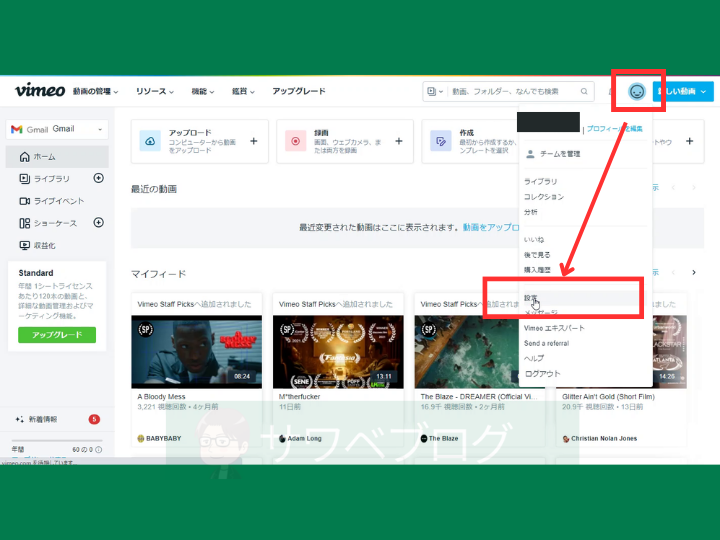
右上アイコン画像にカーソルを当てて、「設定」をクリックしてください。
3.「お支払い」をクリック
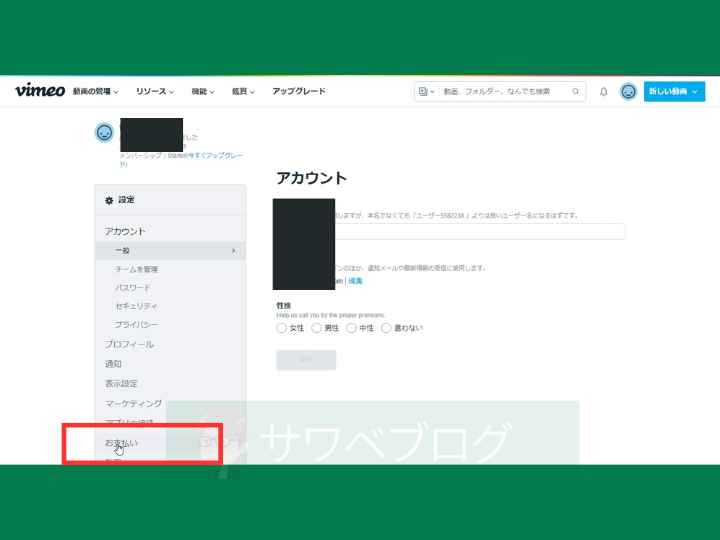
左メニューに設定項目が並びました。「お支払い」をクリックします。
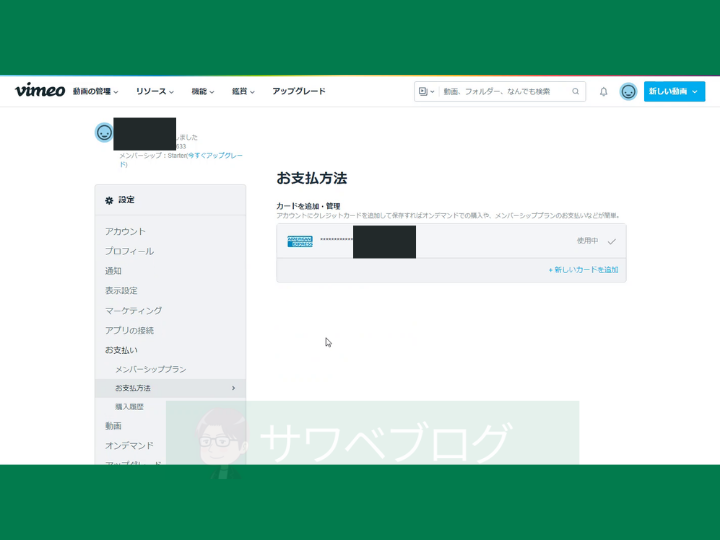
「お支払い方法」の画面に切り替わりました。お支払い方法(カード決済)の追加・管理画面で、ここからはVimeoの解約はできません。
4.「購入履歴」をクリック
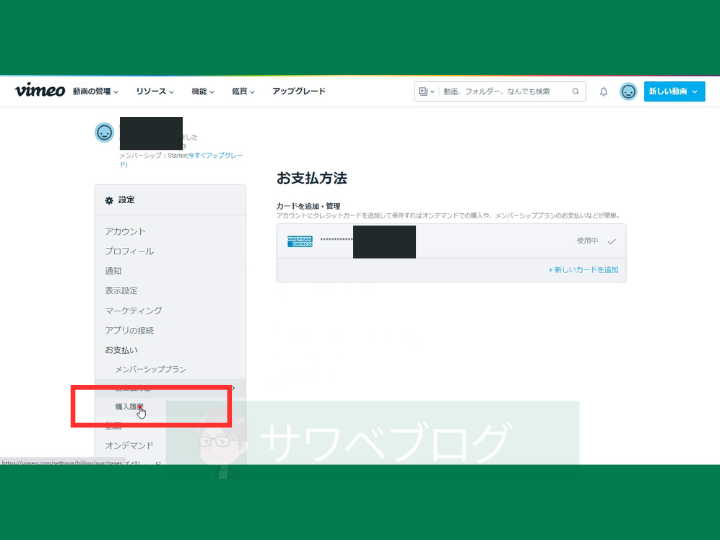
「購入履歴」で解約できるっぽいので、クリックします。
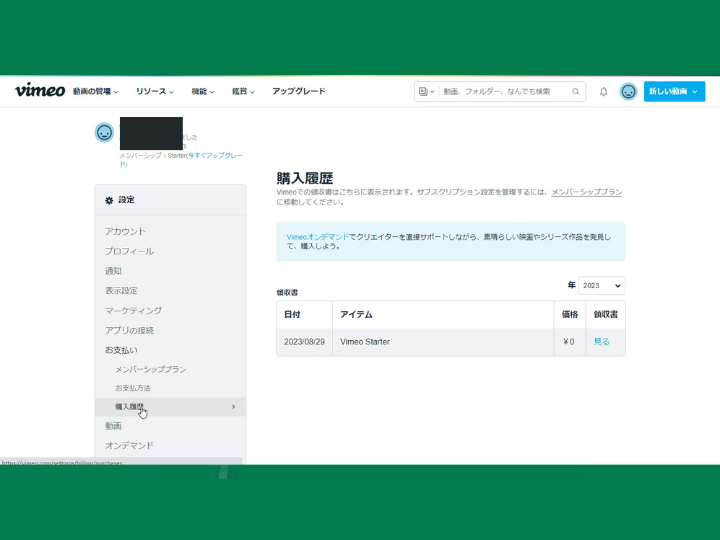
購入履歴の画面に切り替わりました。文字通り購入履歴の確認と、領収書がダウンロードできるだけです。またしてもVimeo解約とは関係なかった…。
5.「メンバーシッププラン」をクリック
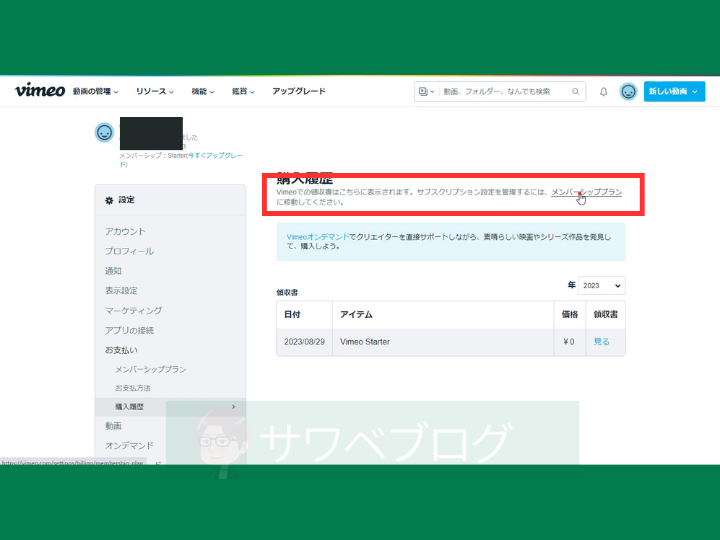
…と思って購入履歴画面をよく見ると、「Vimeoでの領収書はこちらに表示されます。サブスクリプション設定を管理するには、メンバーシッププランに移動してください。」との記載を発見!
これだ!
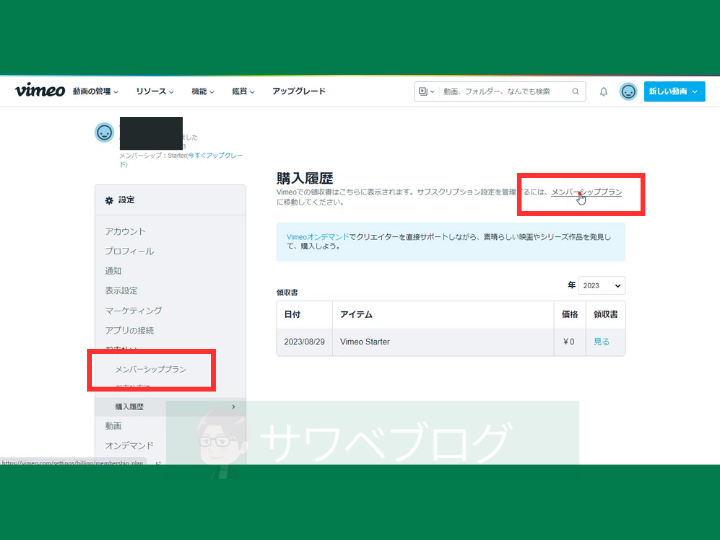
画面上の「メンバーシッププラン」のリンク、もしくは、左メニューの「メンバーシッププラン」をクリックします。
6.「トライアルをキャンセルする」をクリック

メンバーシップのお支払い画面に切り替わりました。右下に「トライアルをキャンセルする」をついに発見!クリックします。
7.「自動更新をオフにする」をクリック
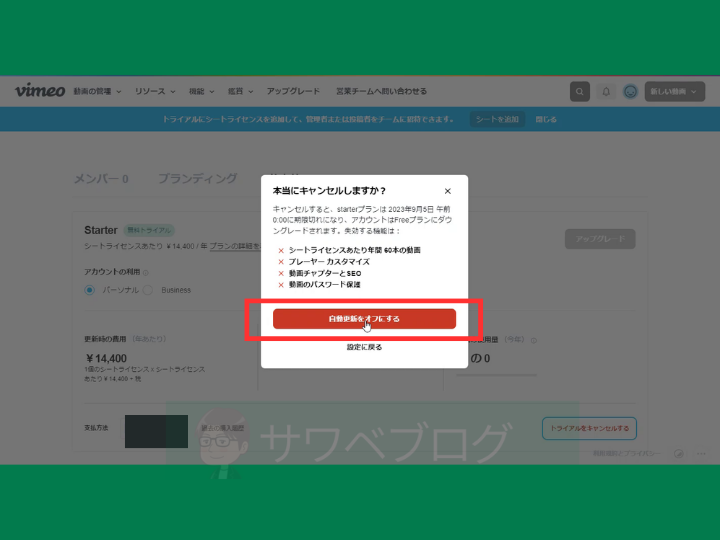
「本当にキャンセルしますか?」と引き止めのポップアップが表示されます。表示内容を確認してください。
キャンセルすると、Starterプランは●年●月●日午前0:00に期限切れになり、アカウントはFreeプランにダウングレードされます。失効する機能は、
シートライセンスあたり年間60本の動画
プレーヤーカスタマイズ
動画キャプチャーとSEO
動画のパスワード保護
これらの機能を失効して問題なければ「自動更新をオフにする」をクリックします。
8.アンケートに回答する
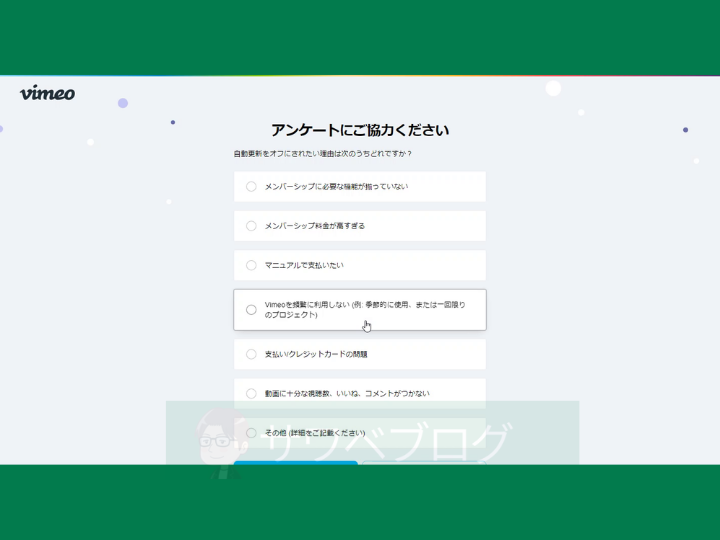
自動更新をオフにできた!と思いきやまだでした。
「アンケートにご協力ください。自動更新をオフにされたい理由は次のうちどれですか?」と表示されます。
- メンバーシップに必要な機能が揃っていない
- メンバーシップ料金が高すぎる
- マニュアルで支払いたい
- Vimeoを頻繁に利用しない(例:季節的に使用、または一回限りのプロジェクト)
- 支払いクレジットカードの問題
- 動画に十分な視聴数、いいね、コメントがつかない
- その他(詳細をご記載ください)
私の場合は「支払いクレジットカードの問題」を選択しました。
9.「自動更新をオフにする」をクリック(2回目)
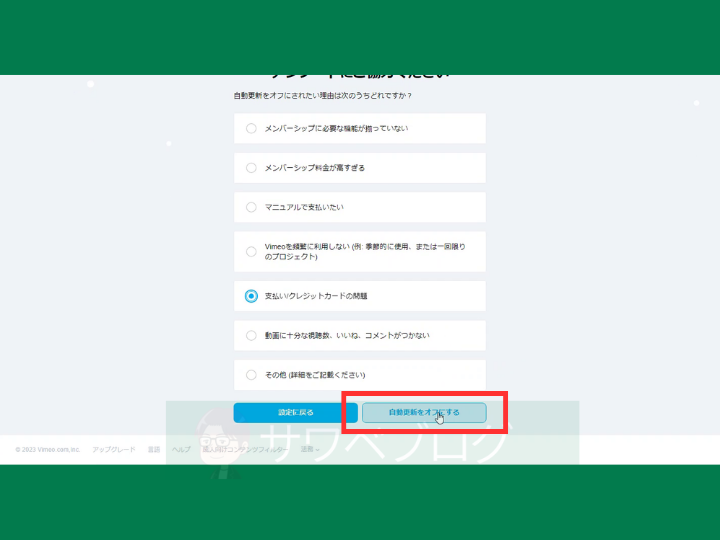
本日2回目の「自動更新をオフにする」をクリックします。
これで解約完了です。
自動更新の無効化を確認する
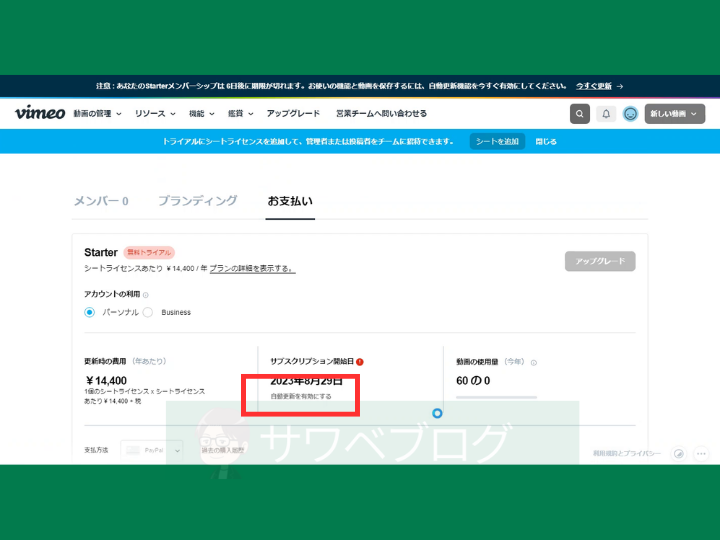
画面がメンバーシップページに切り替わります。
中央の「サブスクリプション開始日」の欄に「自動更新を有効にする」とあれば、自動更新が無効になっている=有料プランの解約を意味します。
解約完了メールを確認
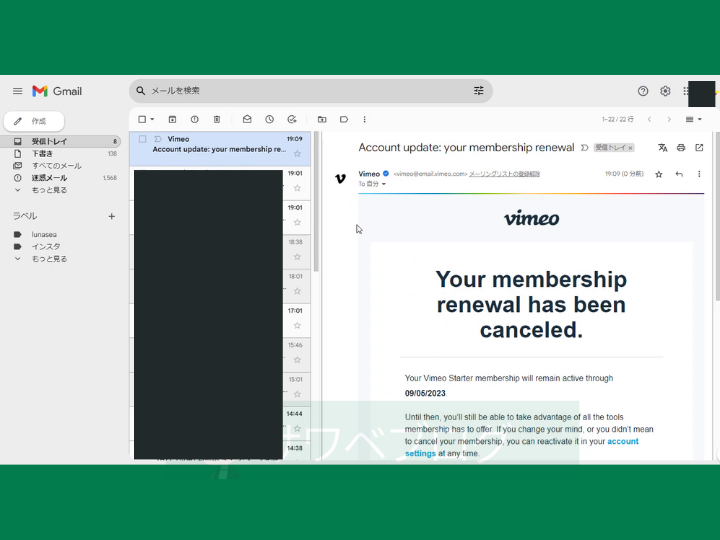
念のため、解約と同時に解約完了メールが届いてるので、メールボックスを確認してください。
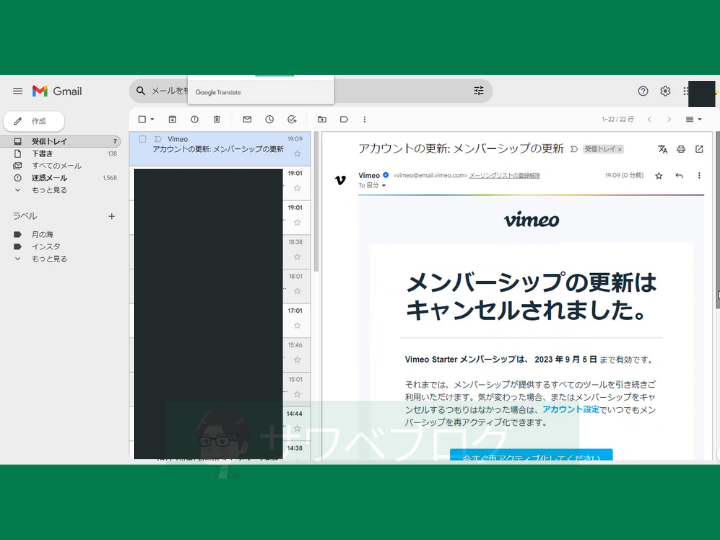
英語表記なので日本語に翻訳すると、「メンバーシップの更新はキャンセルされました」と表示されます。これでVimeoの解約完了が確認できました。
Vimeoの退会方法(アカウント削除)
続いて、Vimeoの退会方法(アカウント削除方法)も図解します。
「設定」をクリック
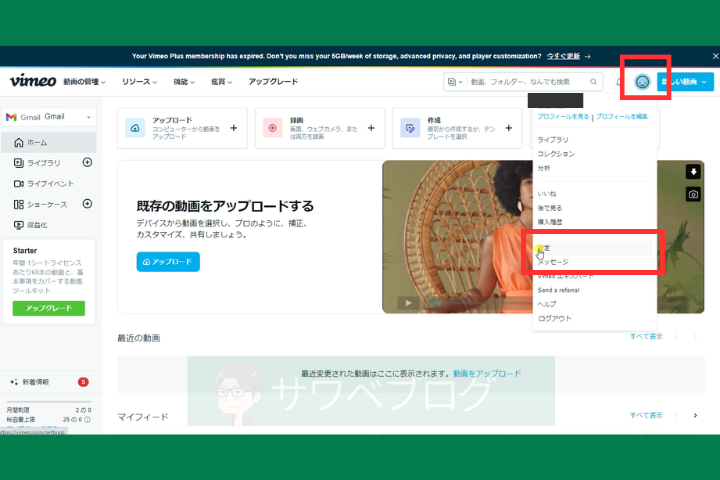
右上アイコン→「設定」をクリックします。
「プライバシー」をクリック
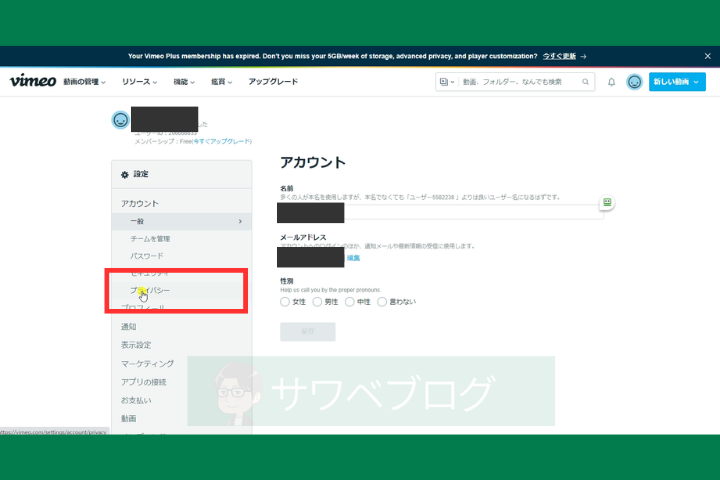
左メニューの「プライバシー」をクリックします。まさか「プライバシー」なんて項目から退会手続きとは誰も予想できませんね。
「アカウントを削除する」をクリック
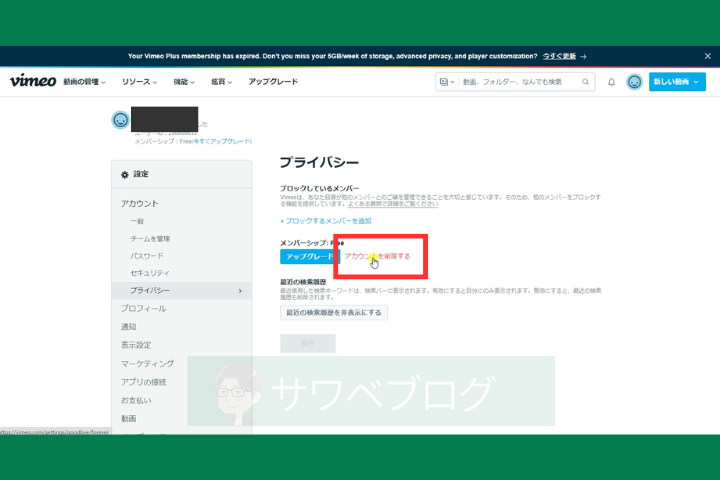
「アカウントを削除する」をクリックします。
「アカウントの削除」をクリック
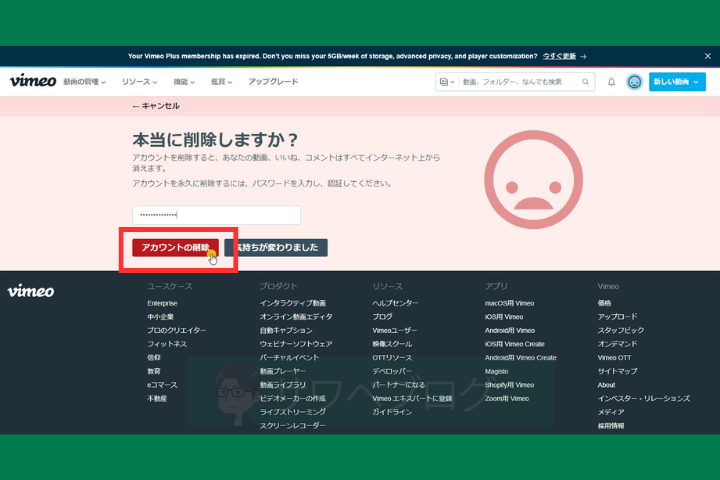
「本当に削除しますか?アカウントを削除すると、あなたの動画、いいね、コメントはすべてインターネット上から消えます」で間違いないなら「アカウントの削除」をクリックします。
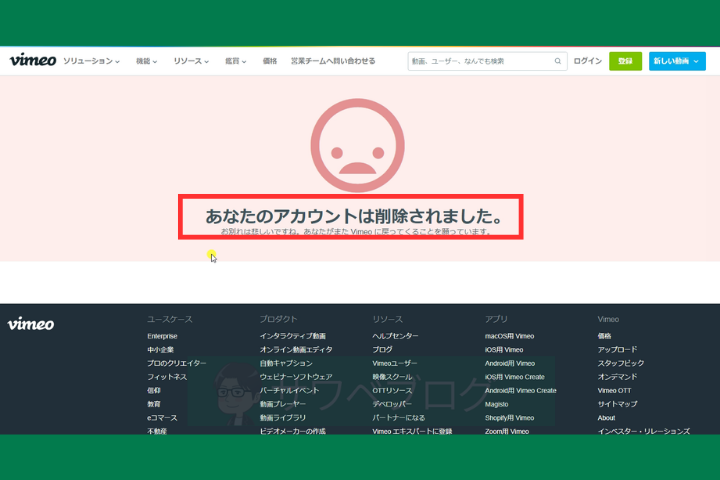
「あなたのアカウントは削除されました」と表示されたらアカウント削除(退会)完了です。
アカウント削除(退会完了)メールを確認
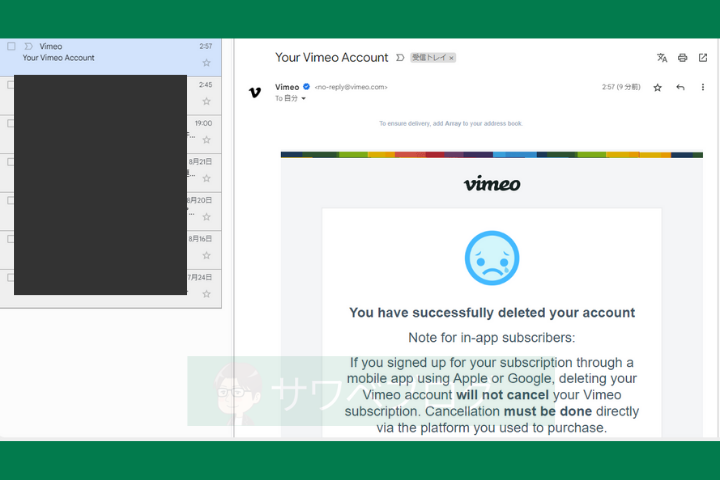
登録していたメールアドレス宛にアカウント削除の完了通知が届くので確認してください。
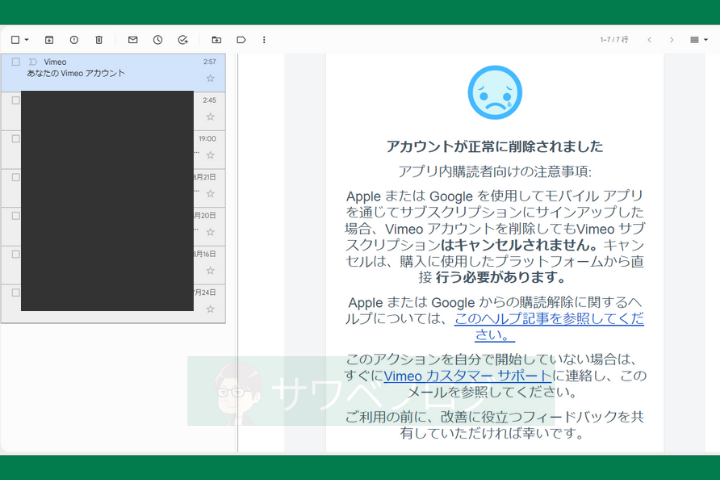
日本語に訳すと、「アプリで有料課金(サブスクリプション)の登録をした場合は、アカウント削除してもサブスクは解約されていない」旨のメッセージが表示されます。
もし、スマホからアプリで有料課金に申し込んだ場合は、iPhoneならApple、AndroidならGoogleのアプリ管理から解約してください。
Vimeoの解約方法まとめ:「設定」→「お支払い」→「メンバーシッププラン」から解約せよ
というわけで、今回は「Vimeo解約・退会方法(お試し期間・無料トライアル)を図解した」と題して、Vimeoの解約方法を解説しました。
もう一度手順をまとめておきます。
- Vimeoにログイン
- 「設定」をクリック
- 「お支払い」をクリック
- 「購入履歴」をクリック(省略可)
- 「メンバーシッププラン」をクリック
- 「トライアルをキャンセルする」をクリック
- 「自動更新をオフにする」をクリック
- アンケートに回答する
- 「自動更新をオフにする」をクリック(2回目)で解約完了
vimeo今までありがとう!

この記事へのコメント一覧
この記事へのコメントはありません。